怎么看steam买了什么游戏 我已购买的游戏怎么在Steam上查看
日期: 来源:泰尔达游戏网
怎么看steam买了什么游戏,Steam是一个广受欢迎的数字游戏发行平台,让玩家们能够方便地购买和下载自己喜爱的游戏,对于刚刚开始使用Steam的玩家来说,如何查看自己已购买的游戏可能是一个问题。幸运的是Steam提供了简单而直观的界面和功能,使得玩家能够轻松地找到自己购买的游戏并下载安装。在本文中我们将介绍一些方法,帮助你了解怎样在Steam上查看自己已购买的游戏。
我已购买的游戏怎么在Steam上查看
操作方法:
1.首先启动你的电脑上的steam客户端,如下图所示
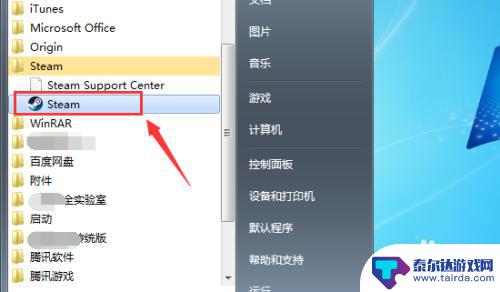
2.输入你的steam账户和密码,点击登录,如下图所示
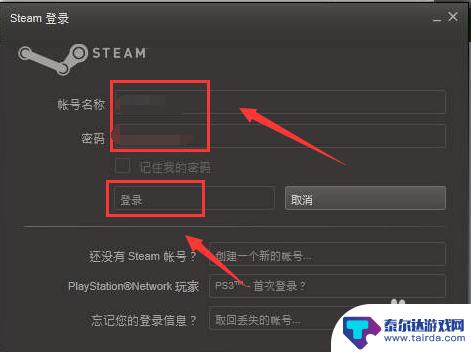
3.登录成功,点击上面的菜单游戏选项卡,如下图所示
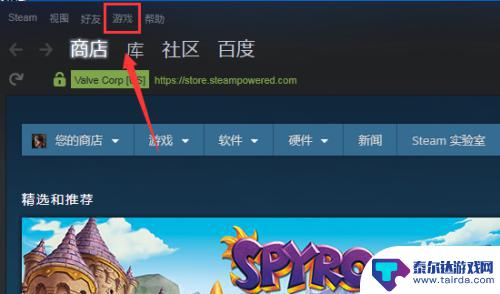
4.游戏下面点击查看游戏库,如下图所示
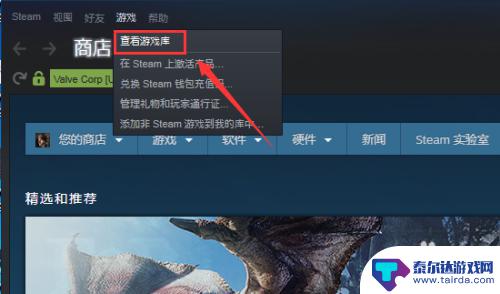
5.进入游戏库,就可看到你所有购买下载过的游戏了,如下图所示
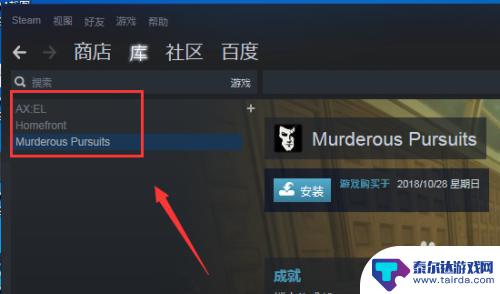
6.点击右上方的列表按钮,如下图所示
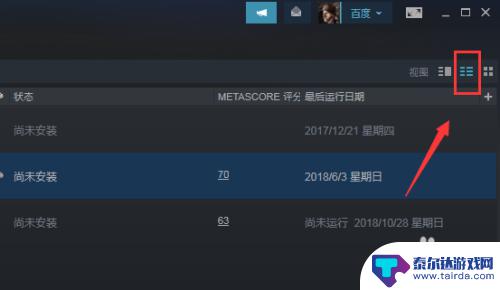
7.购买游戏将以列表模式显示,如下图所示
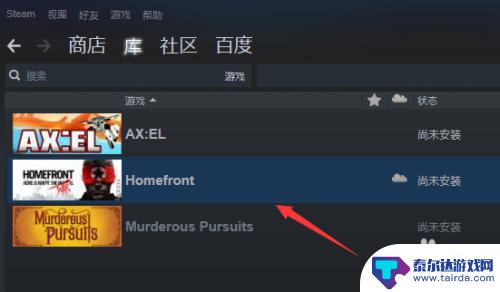
8.我们还可以在steam首页直接点击库也可以看到你购买的游戏,如下图所示
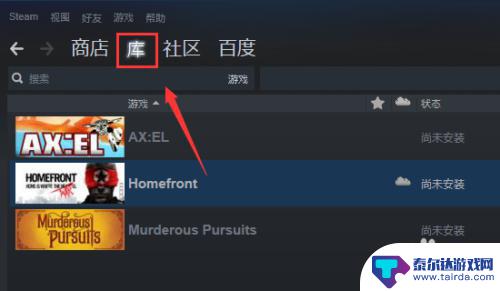
9.总结:
1、登录你的steam客户端
2、首页点击游戏选项卡
3、游戏菜单下面点击查看库
4、进入游戏库就可以看到你购买的游戏了
5、首页直接点击库选项卡也可以直接查看你购买的游戏列表!
关于怎样查看在Steam上购买的游戏,本文介绍到这里,如果您在游戏中遇到困难,您可以在这里找到满意的答案,欢迎关注。















